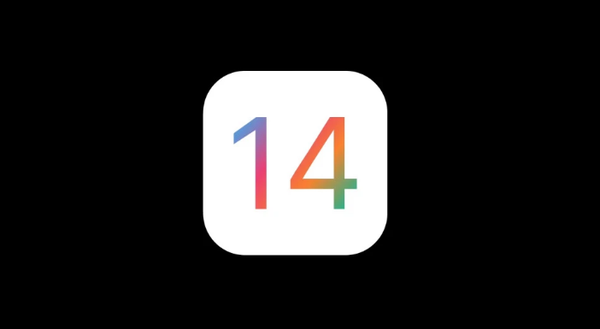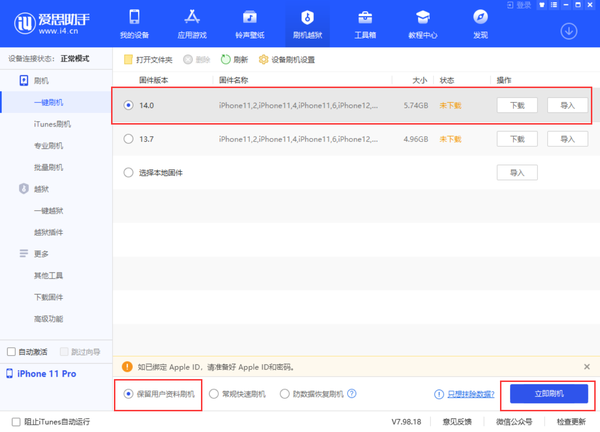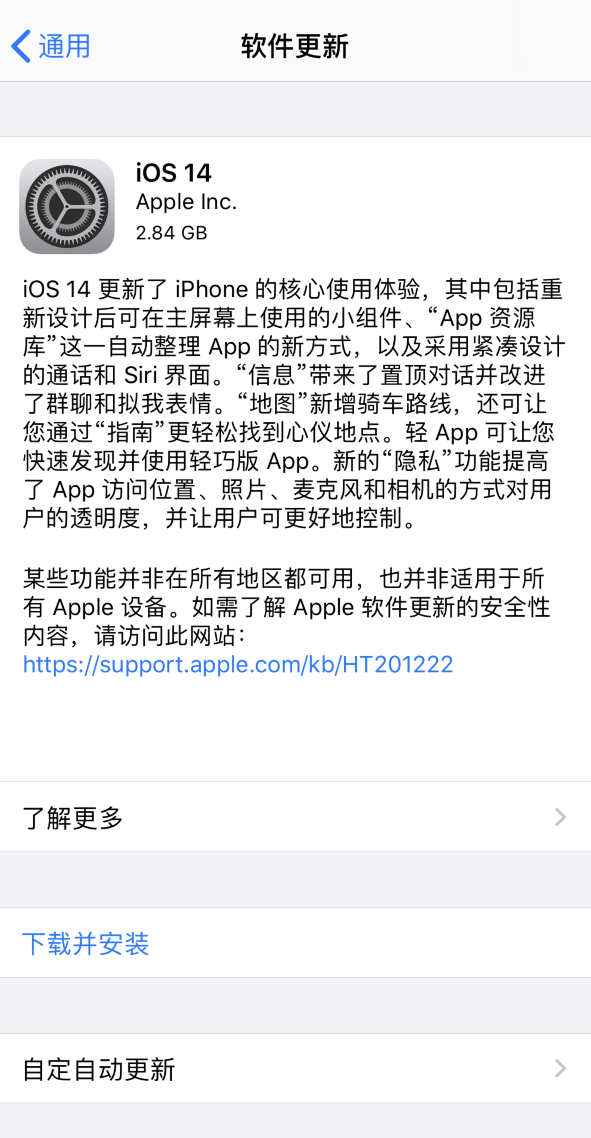苹果11怎么更新ios14
iOS14正式版终于来了。
iOS14正式版加入了众多全新的功能,界面也和之前的iOS13有着不少的变化,如画中画、小组件等功能可以带来不少的体验效果,iOS14正式版将成为近几年苹果最值得升级的一个系统版本。(iOS14正式版更多新功能请点登录爱思官网查看)
本次iOS14正式版推送涉及的机型十分广泛,由于iPhone12系列仍然遗憾缺席,所以由iPhone11领衔更新,下面一起来看看iPhone11升级iOS14正式版方法教程。
iPhone 11升级iOS14正式版推荐两种方法
一,使用爱思助手一键升级
不论你现在的iPhone 11设备处于哪个系统版本,iOS 14 beta、iOS 13.7等都可以直接使用爱思助手一键升级至iOS14正式版。
方法也非常简单,打开爱思助手 PC 端,将 iPhone 11连接至电脑。在爱思助手 “一键刷机” 页面,选择 iOS 14 固件,勾选 “保留用户资料刷机” 选项,点击 “立即刷机” 并耐心等待刷机完成即可。
二,在iPhone 11手机上升级iOS14正式版
这里又分两种情况:
1.如果iPhone 11之前升级到了 iOS 14 测试版,如停留在 iOS 14 beta 8,此时可以前往 iPhone “设置”-“通用”,然后轻点“描述文件与设备管理”,轻点“iOS Beta 版软件描述文件”进行移除,之后重新启动iPhone 11设备。重启之后再前往“设置”-“通用”-“软件更新”即可看到正式版推送;
2.如果iPhone 11设备刚好处于正式版,如iOS 13.7,可直接前往“设置”-“通用”-“软件更新”即可看到正式版推送;
另外,昨天已经升级到了 iOS 14 GM 版本的iPhone 11用户可继续放心使用,无需再升级,因为iOS 14GM 版就是iOS 14正式版。
最后再特别强调一下:跨版本大升级,请一定做好备份工作。